在如今数字化发展迅猛的时代,电脑已成为我们生活中不可或缺的工具之一。而当我们购买一台全新的联想台式电脑时,系统安装是我们第一步需要完成的任务。本文将为您提供一份详细的教程,教您如何使用USB进行系统安装。
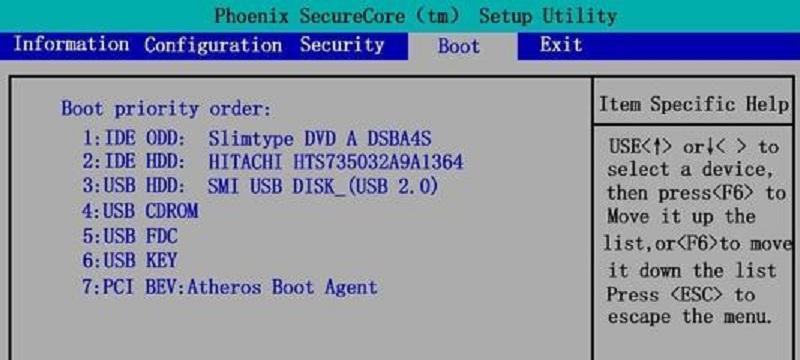
一:准备工作
在开始之前,我们需要准备一些必要的工具和文件。我们需要一台联想台式电脑以及一个能够连接电脑和U盘的USB线。您需要一张操作系统的安装盘或者一个已经制作好的系统安装文件。确保您的电脑已经断开了所有外部设备的连接,并且已经备份了重要数据。
二:制作引导U盘
现在,我们需要将操作系统的安装文件制作成一个引导U盘。插入U盘到电脑上,确保U盘为空白并且没有重要文件。在电脑上搜索并下载一个可靠的U盘制作工具,如Rufus。打开该工具后,选择您的U盘,然后选择操作系统的安装文件进行制作。等待制作过程完成。
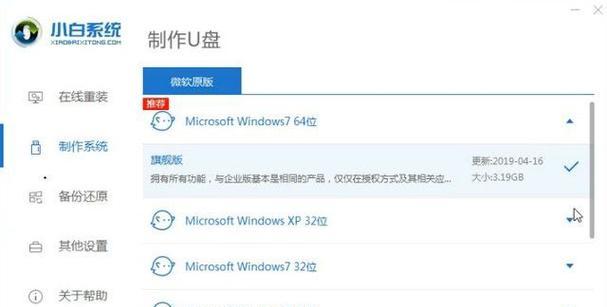
三:设置BIOS
在安装系统之前,我们需要进入电脑的BIOS设置界面,确保电脑从U盘启动。重新启动电脑,按下开机时显示的按键,通常是DEL或F2键。在BIOS设置界面中,找到“Boot”或“启动顺序”选项,将U盘设置为第一启动项。保存设置并退出BIOS界面。
四:重启电脑
现在,我们需要重新启动电脑,并确保U盘已经插入电脑。当电脑重新启动时,它会自动从U盘启动,并进入系统安装界面。这可能需要一些时间,请耐心等待。
五:选择语言和地区
在系统安装界面中,您将被要求选择您希望安装的语言和地区。根据您的喜好和需要进行选择,并点击下一步。
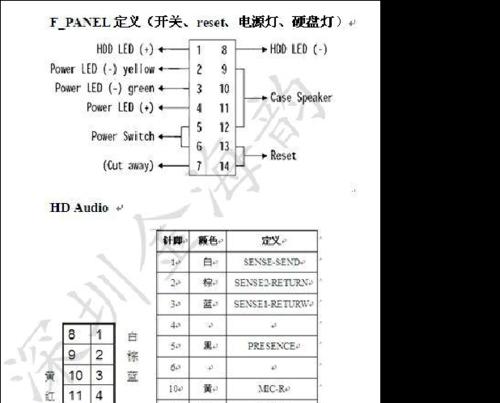
六:安装类型
在接下来的界面中,您将被要求选择安装类型。通常有两个选项:“升级”和“自定义”。如果您正在全新安装系统,请选择“自定义”选项。
七:分区磁盘
在自定义安装界面中,您将看到显示您电脑硬盘的列表。如果您的电脑是全新的,您可能需要创建一个新的分区。选择硬盘,点击“新建”按钮并按照提示进行操作。如果您已经有现有的分区,可以选择进行格式化或者扩展。
八:安装系统
在确认了分区设置后,您可以点击“下一步”按钮开始安装系统。安装过程可能需要一些时间,请耐心等待电脑完成安装。
九:等待安装完成
系统安装过程中,电脑会自动重启多次。您只需要耐心等待直到安装完成的提示出现。
十:设置个人信息
当系统安装完成后,电脑将会要求您设置个人信息,如用户名、密码和网络设置。请根据提示完成设置。
十一:驱动和更新
在完成系统安装之后,您可能需要手动安装一些硬件驱动程序,并更新系统。联想官方网站提供了相应的驱动和更新程序下载。
十二:安装常用软件
安装完系统后,您可能需要安装一些常用的软件,如浏览器、办公软件等。通过联网下载并安装这些软件。
十三:导入个人数据
如果您在安装系统之前备份了个人数据,现在可以通过U盘或者其他存储设备将它们导入到新系统中。
十四:系统优化和设置
安装完成后,您可以根据自己的需求对系统进行优化和设置,如更改桌面背景、添加快捷方式等。
十五:
通过本文的教程,您应该已经学会了如何使用USB安装系统。希望这份详细的教程对您有所帮助,祝您的联想台式电脑使用愉快!
标签: 联想台式安装系统

